Kontaktbox
Mit der «Kontaktbox» können auf jeder Detailseite Kontaktdaten wie Telefonnummer, E-Mail-Adressen oder Öffnungszeiten angezeigt werden. Eine Kontaktbox besteht aus einer oder mehreren «Sections» und wird rechts oben auf der Seite unter dem Titel dargestellt. Kontakte sollten so spezifisch wie möglich angegeben werden.
Anwendungsbereiche
Z.B. zur Darstellung von Kontaktdaten auf «Über uns»-Seiten oder bei Seiten der Studienberatung oder für Forschungsprojekte. «Kontaktboxen» können bei allen Seitentypen dargestellt werden.
Um eine «Kontaktbox» zu erstellen, wählen Sie dieses entsprechend im Drop-Down-Menü.
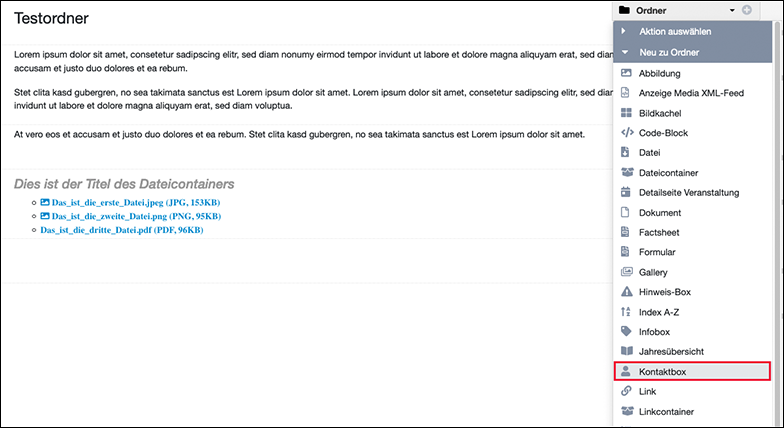
Es öffnet sich ein Pop-up-Fenster.

Hier tragen Sie «Kurztitel», «Titel» und «Text» ein. Der «Kurztitel» ist die Überschrift für die gesamte Kontaktbox (vgl.: «Kontakt» unten im Bild); im «Titel» können Sie genauere Details zum Kontakt hinterlegen (vgl. «Fakultätssekretariat» unten im Bild). Der «Text» wird direkt unter dem «Titel» angezeigt.
Nachdem Sie die Felder ausgefüllt haben, klicken Sie auf «Einfügen». Es öffnet sich das Bearbeitungsfenster.
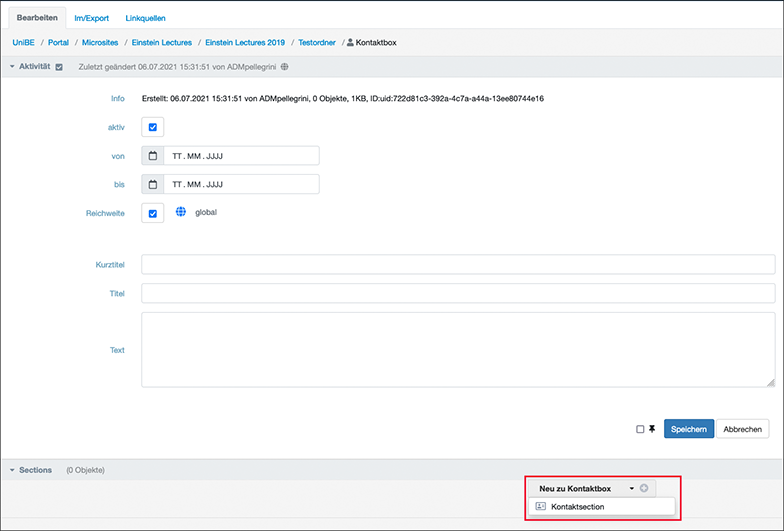
Klicken Sie im Drop-Down-Menü auf «Kontaktsection», um nun die eigentlichen Kontaktinformationen zu hinterlegen. Das Bearbeitungsfenster lädt sich neu.
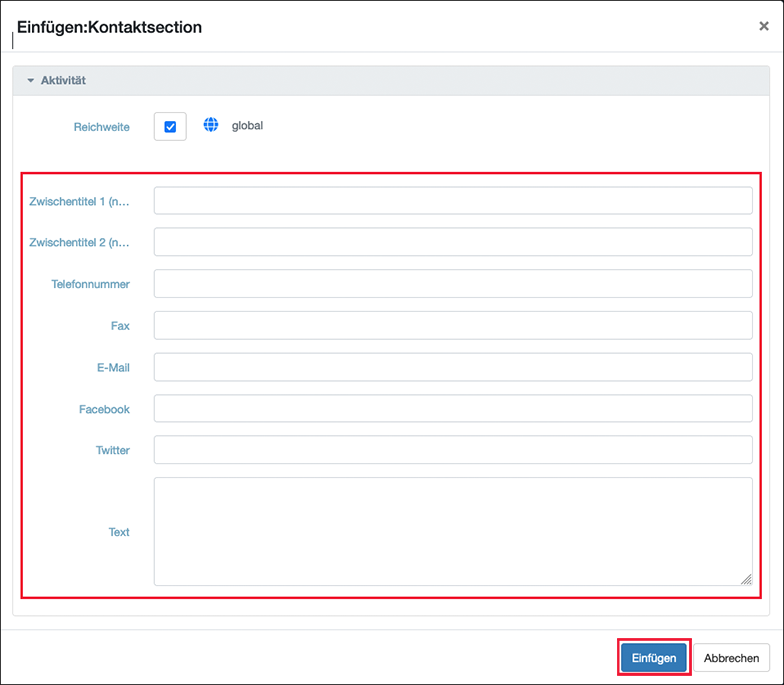
Im «Zwischentitel 1» können Sie beispielsweise den Namen der Kontaktperson eintragen, im «Zwischentitel 2» die Funktion. Da die Informationen so konkret wie möglich sein sollen, sollten Sie auch die Telefon- und Faxnummer sowie die E-Mail-Adresse angeben. Wenn Sie weitere Informationen zur Kontaktperson angeben möchten (z.B. im Falle einer Teilzeit arbeitenden Person), können Sie dies unter «Text» eintragen.
Telefonnummern sind grundsätzlich im Format +41 31 684 XXXX (neues Schema) bzw. +41 31 631 XXXX einzutragen (altes Schema). Bitte ergänzen Sie keine Klammern, das entspricht nicht der Standardisierung und verhindert die Klickbarkeit der Telefonnummer auf mobilen Geräten.
Klicken Sie wiederum auf «Einfügen», um zur «Kontaktbox» zurückzukehren.
Wenn Sie weitere «Kontaksections» einfügen wollen, können Sie den Befehl über das Drop-Down-Menü der bereits erstellten «Kontaktsection» ausführen.
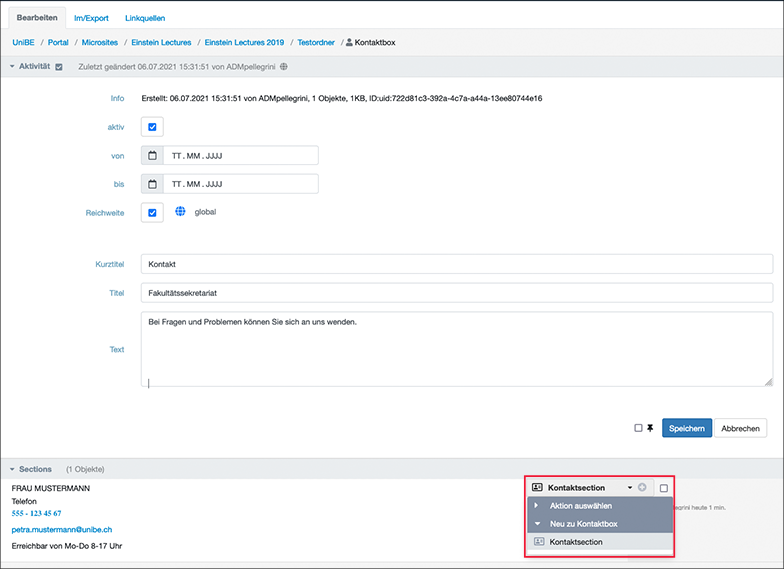
Gehen Sie wie oben beschrieben vor.
In der Live-Ansicht wird die Kontaktbox rechts oben dargestellt.
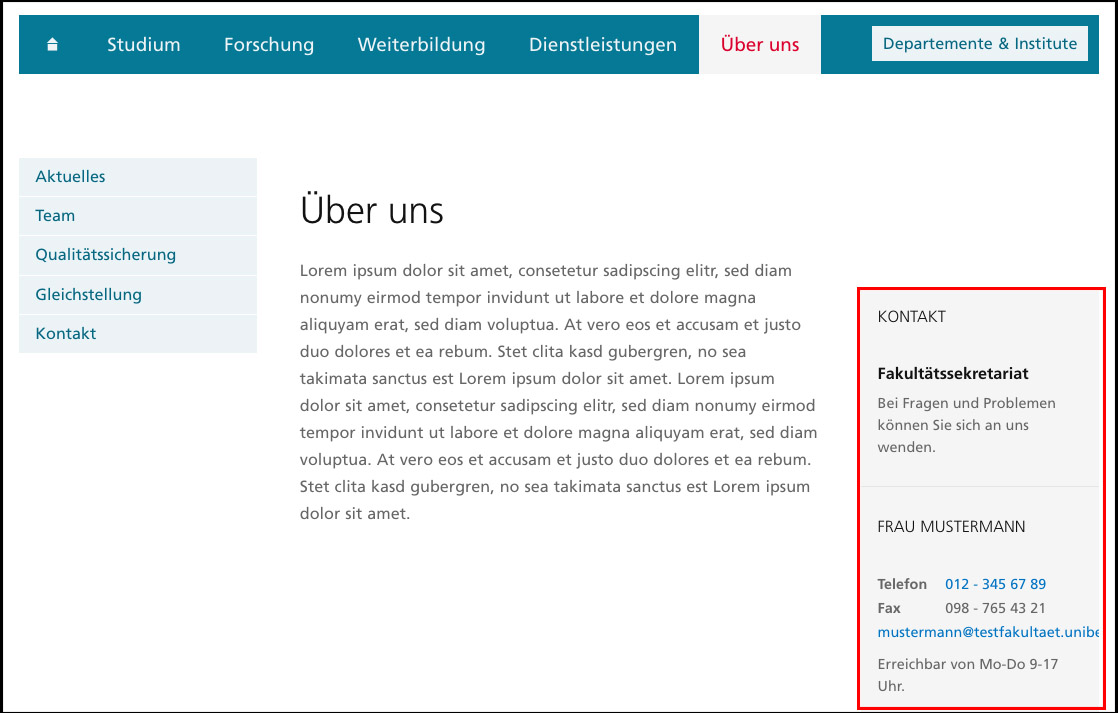
Übung
Fügen Sie eine «Kontaktbox» in Ihrer «Über Uns»-Seite ein und betrachten Sie das Resultat im Vorschau-Modus.
